コンテンツグループとは
コンテンツグループとは、複数のページをグループ化して分析する機能です。
通常GA4では各ページ毎のデータしか表示されませんが、コンテンツグループを利用することにより、グループ化したカテゴリや商品が表示できるようになり、自社サイト独自の比較や分析に役立てることができます。
コンテンツグループの設定方法
コンテンツグループを設定する方法は、GA4管理画面で設定する方法とGoogleタグマネージャー(以下GTM)で設定する方法があります。
GA4管理画面で設定する場合
- 比較的簡単に設定ができます。
- グループを分類する際は、グループ毎に設定が必要になります。
GTMで設定する場合
- 複雑な条件設定ができます。
- グループを分類する際は、一括で設定が可能です。
コンテンツグループをGA4管理画面とGTMどちらで設定するのが望ましい?
- 結論から申し上げますと、GTMで設定を推奨します。
通常であれば、簡単に設定できるGA4管理画面からの設定を選択してしまいがちですよね。
しかし、GA4管理画面でコンテンツグループを設定する方法は公式ヘルプには紹介されていないのです。それはなぜでしょうか?ご説明します。
まず、GA4管理画面で設定する場合、「イベントの修正」でコンテンツグループの設定が可能です。
この機能は コンテンツグループの設定以外にも好きなパラメータを自由に追加・上書き・削除できる機能です。本機能はGTMやgtagで設定したコンテンツグループより優先、上書きして適用されてしまいます。
つまり、GTMとGA4管理画面でコンテンツグループが重複した場合、GA4管理画面で設定したコンテンツグループの表示回数のみがGA4に集計されてしまいます。
これでは正しく計測ができませんね。
全体を把握して、どこで何を設定しているのかを理解し、管理できる場合にはいいのですが、何もわからずに安易に設定してしまうと、将来的にトラブルにつながります。
「サイト改修が間に合わない」「GTMの公開が間に合わない」などの状況で仕方なく使う機能と思っていただいた方が無難です。
ということで、本コラムではGTMを使って、コンテンツグループをカテゴリページ別に作成する場合の設定方法をご紹介します。
GTMで設定してみましょう
変数を作成(グループ化の条件を作成します)
【変数】 > ユーザー定義変数【新規】をクリックします。
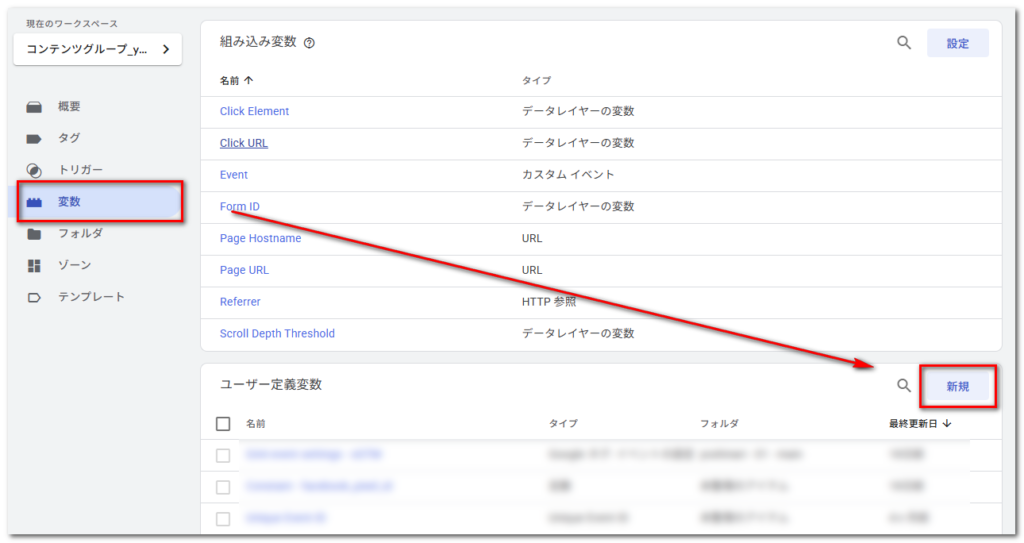
【変数の設定】をクリックして【正規表現の表】を選択します。
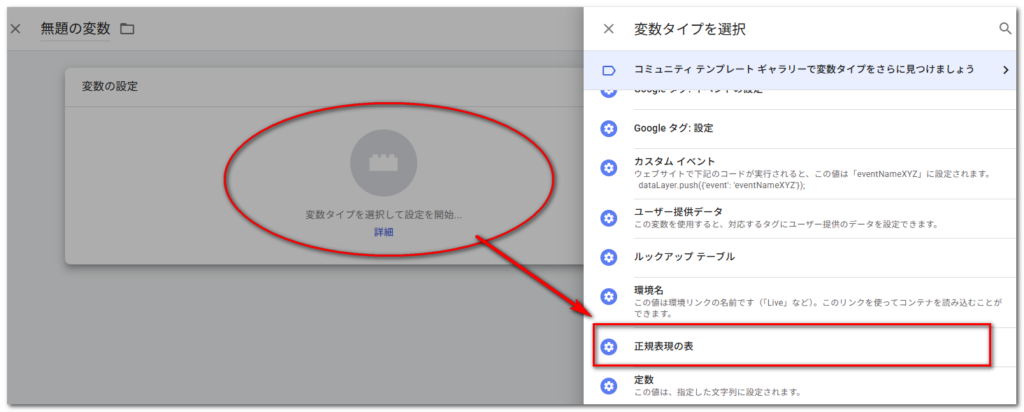
「入力変数」は、{{Page Path}}を選択します。…(1)参照
「正規表現の表」でグループ化の条件を記載していきます。
パターンに「^/column」を入力します。…(2)参照
出力に「コラムページ」を入力します。…(3)参照
これは、正規表現「^」という先頭一致を利用しページパスが「/column」で始まる場合、「コラムページ」に分類するという設定になります。
「デフォルト値を設定する」にチェックをいれ「other」を入力します。…(4)参照
これは上記パターンに一致しない場合、デフォルト値「other」に分類されます。今回は、「other」としましたが、任意の分類名を設定することができます。
「AdvancsSettings」は、「大文字と小文字を区別しない」のみをオンにしておきます。…(5)参照
任意の変数名「GA4 content_group」をいれて、【保存】をクリックします。
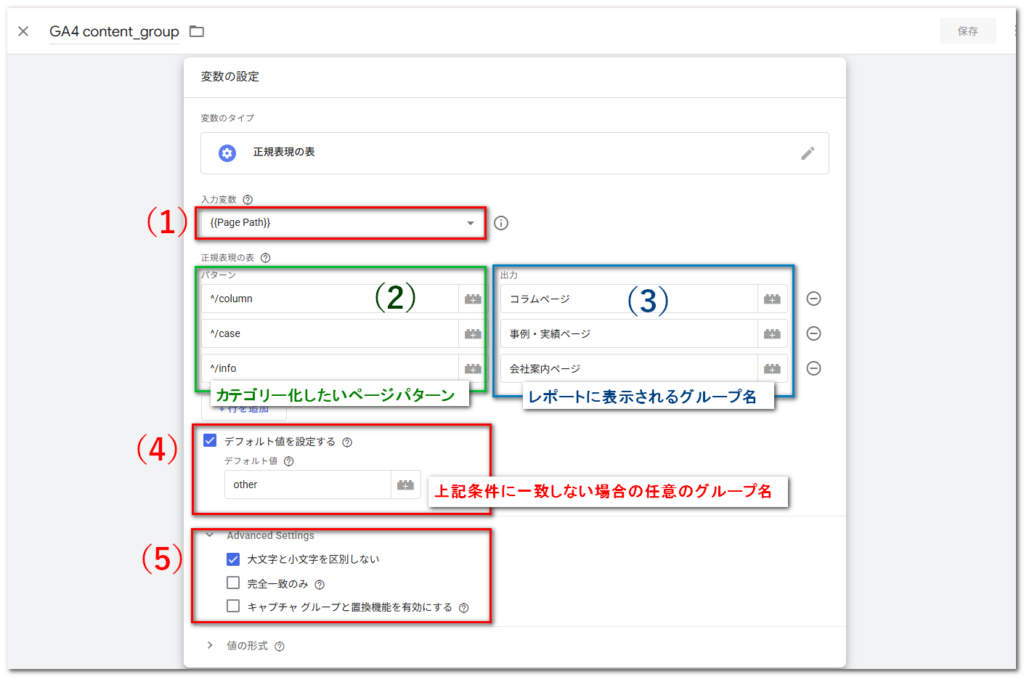
Googleタグにcontent_groupパラメータを追加する
※GA4のGoogleタグを実装済みである場合を想定しています。
【タグ】 > 既存のGoogleタグを選択します。
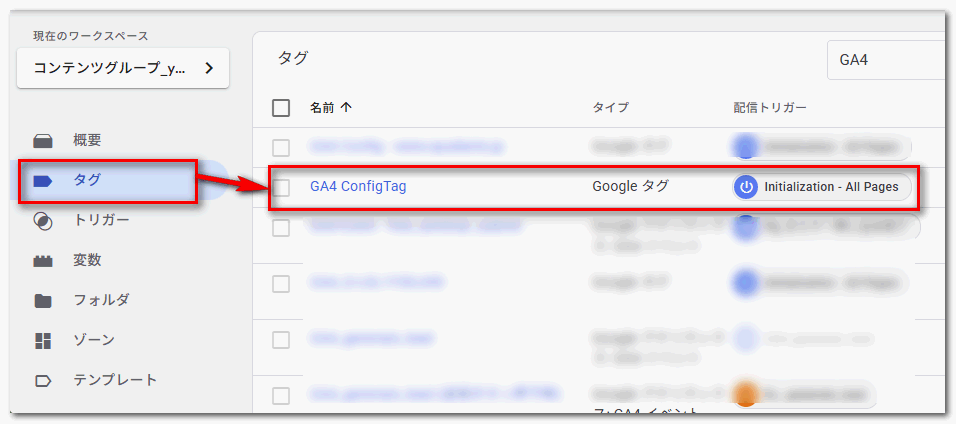
設定の「構成パラメータ」に「content_group」を入力します。…(1)参照
「値」に先に作成した変数「{{GA4 content_group}}」を入力します。…(2)参照
【保存】をクリックします。
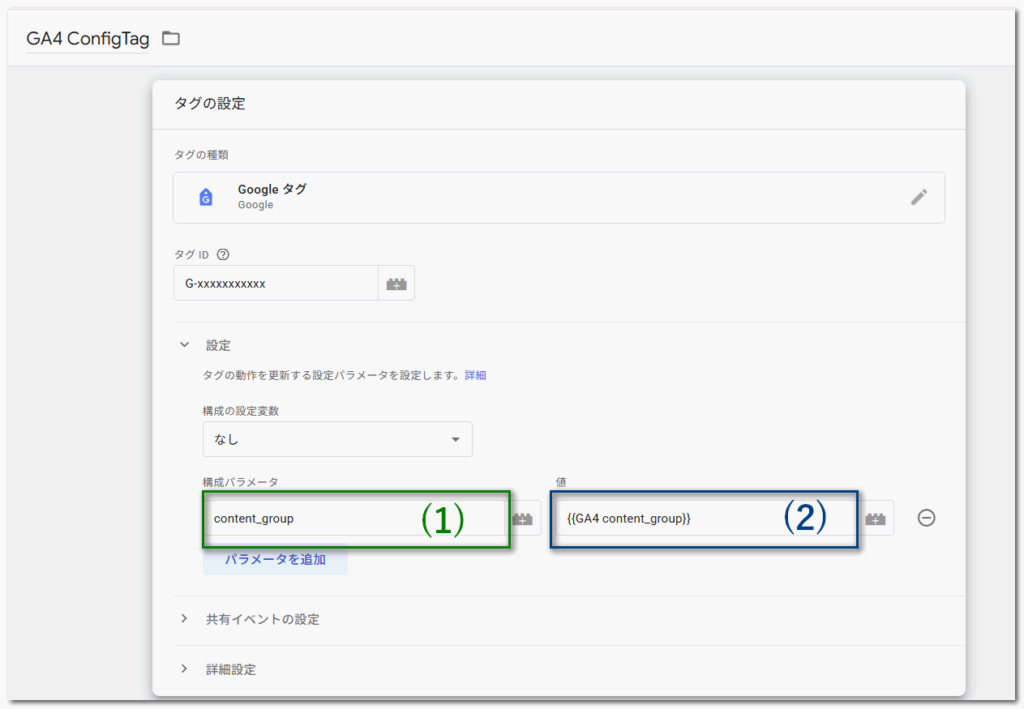
GA4レポートで確認しましょう
GA4ホーム画面から【エンゲージメント】 > 【ページとスクリーン】を選択します。
【ページタイトルとスクリーン】のプルダウンをクリックすると、【コンテンツグループ】が表示されるので選択します。
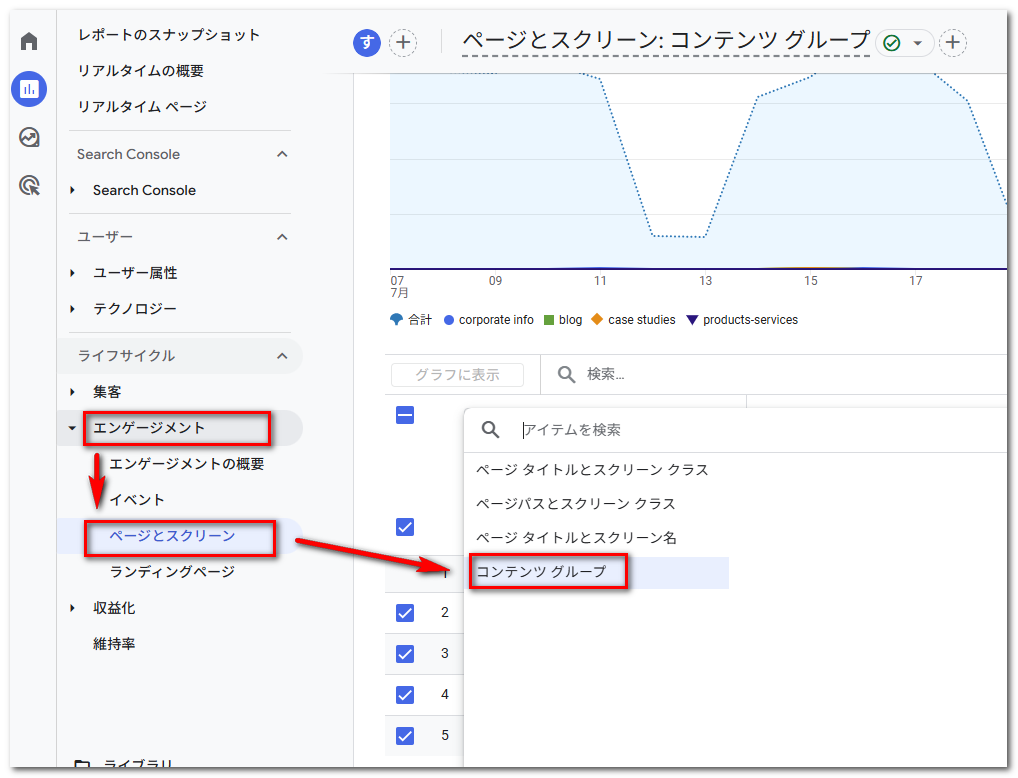
一覧に先ほどGTMで設定したコンテンツグループが表示されていることを確認してください。
※コンテンツグループは、レポートのカスタマイズや探索レポートでも利用可能です。
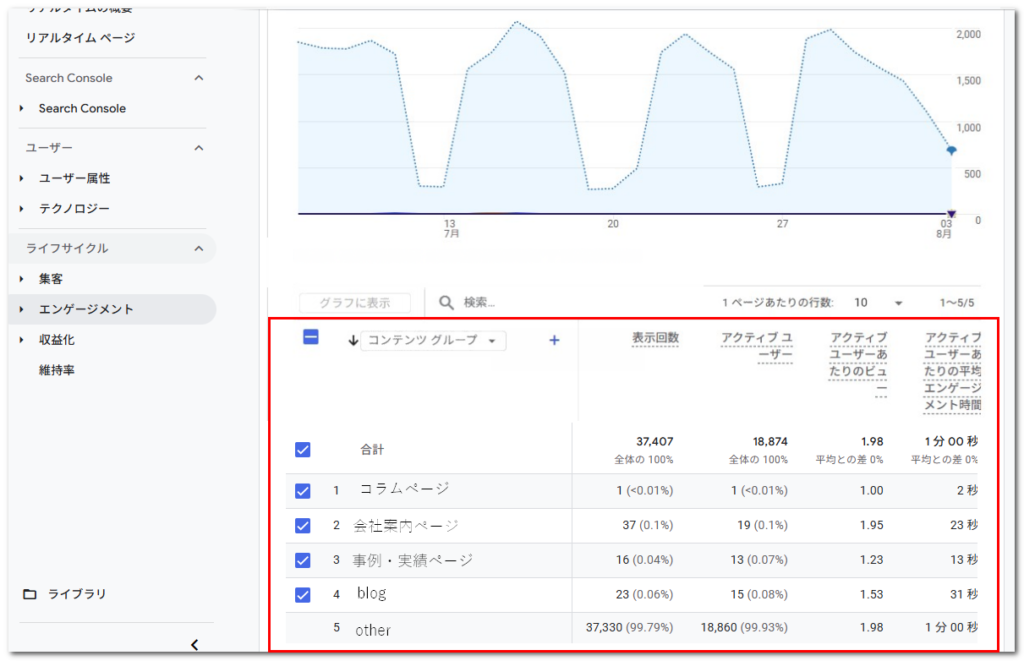
さいごに
コンテンツグループは計測を開始した後から有効となります。過去に遡ってデータは適用されないのでご注意ください。GTMでも意外と簡単に設定できましたね。ぜひコンテンツグループを設定して自社サイト独自の比較や分析に活用してください。









